Pada artikel sebelumnya, telah dibahas untuk proses installasi Web Service Apache dan Database MySQL, kini akan dilanjutkan dengan proses installasi PHP sebagai Programming Language. PHP merupakan Bahasa pemrograman web yang lazim digunakan, sudah banyak produk dari PHP, seperti modul web OOP CI, YII semua menggunakan PHP sebagai bahasa pemrogramannya.
Tanpa berlama-lama, untuk melakukan proses installasi PHP maka yang dibutuhkan adalah file PHP tersebut. Berbeda dari Apache dan MySQL, PHP dapat dikatakan lebih tepatnya sebagai proses konfigurasi, karena tidak menambah sesuatu yang barudan bergantung pada Web service (tidak bisa berdiri sendiri).
File PHP dapat diperoleh dari website windows.php.net/download/ dan pilih file zip, karena nanti akan di-extract di windows.
setelah selesai mengunduh, selanjutnya adalah meng-extract file tersebut di sebuah folder, hasil extract dapat ditempatkan dimanapun, namun untuk mempermudah, kita tempatkan di folder C:/PHP/
kemudian masuk ke folder hasil extract. Di dalam folder tersebut, carilah file "php.ini-development" kemudian duplikat file tersebut dan rename hasil duplikasi ke "php.ini"
setelah itu cari file httpd.conf" pada folder installasi Apache dan buka dengan file editor.
Pada file httpd.conf, cari "LoadModule", untuk mempercepat gunakan Ctrl+F, dan tambahkan baris berikut "LoadModule php5_module "c:/PHP/php5apache2_2.dll"
setelah itu cari "AddType" dan tambahkan baris berikut "AddType application/x-httpd-php .php"
dan tambahkan "PHPIniDir "C:/PHP" pada akhir file, dipastikan folder lokasi PHP sesuai dengan path yang kita tulis.
Kemudian kita simpan file tersebut. Setelah selesai dengan file "httpd.conf", selanjutnya beralih ke file "php.ini" yang dibuat tadi. Pada file php.ini cari "error_reporting = E_ALL | E_STRICT" dan ganti menjadi "error_reporting = E_ALL & ~E_NOTICE"
selanjutnya, cari "display_errors =On" pastikan sudah diatur On.
yang terakhir adalah pada "; extension_dir = ext" dan ganti menjadi "extension_dir = C:\PHP\ext" serta hilangkan tanda titik dua ";" dan sesuaikan dengan folder path PHP. Setelah itu restart komputer untuk menyelesaikan konfigurasi.
Untuk menguji konfigurasi PHP apakah sudah berjalan atau belum, dibuat sebuah file php yang diletakkan pada folder htdocs.
file tersebut berisi <?php phpinfo();?>, file ini berfungsi untuk menunjukkan spesifikasi dan setting dalam PHP yang digunakan.
Apabila muncul seperti gambar berikut, maka konfigurasi PHP telah selesai dan web server siap digunakan.
Related Post :
Tutorial Installasi Web Service Apache di Windows 7
Tutorial Installasi Web Service MySQL di Windows 7
Tanpa berlama-lama, untuk melakukan proses installasi PHP maka yang dibutuhkan adalah file PHP tersebut. Berbeda dari Apache dan MySQL, PHP dapat dikatakan lebih tepatnya sebagai proses konfigurasi, karena tidak menambah sesuatu yang barudan bergantung pada Web service (tidak bisa berdiri sendiri).
File PHP dapat diperoleh dari website windows.php.net/download/ dan pilih file zip, karena nanti akan di-extract di windows.
setelah selesai mengunduh, selanjutnya adalah meng-extract file tersebut di sebuah folder, hasil extract dapat ditempatkan dimanapun, namun untuk mempermudah, kita tempatkan di folder C:/PHP/
kemudian masuk ke folder hasil extract. Di dalam folder tersebut, carilah file "php.ini-development" kemudian duplikat file tersebut dan rename hasil duplikasi ke "php.ini"
setelah itu cari file httpd.conf" pada folder installasi Apache dan buka dengan file editor.
Pada file httpd.conf, cari "LoadModule", untuk mempercepat gunakan Ctrl+F, dan tambahkan baris berikut "LoadModule php5_module "c:/PHP/php5apache2_2.dll"
setelah itu cari "AddType" dan tambahkan baris berikut "AddType application/x-httpd-php .php"
dan tambahkan "PHPIniDir "C:/PHP" pada akhir file, dipastikan folder lokasi PHP sesuai dengan path yang kita tulis.
Kemudian kita simpan file tersebut. Setelah selesai dengan file "httpd.conf", selanjutnya beralih ke file "php.ini" yang dibuat tadi. Pada file php.ini cari "error_reporting = E_ALL | E_STRICT" dan ganti menjadi "error_reporting = E_ALL & ~E_NOTICE"
selanjutnya, cari "display_errors =On" pastikan sudah diatur On.
yang terakhir adalah pada "; extension_dir = ext" dan ganti menjadi "extension_dir = C:\PHP\ext" serta hilangkan tanda titik dua ";" dan sesuaikan dengan folder path PHP. Setelah itu restart komputer untuk menyelesaikan konfigurasi.
Untuk menguji konfigurasi PHP apakah sudah berjalan atau belum, dibuat sebuah file php yang diletakkan pada folder htdocs.
file tersebut berisi <?php phpinfo();?>, file ini berfungsi untuk menunjukkan spesifikasi dan setting dalam PHP yang digunakan.
Apabila muncul seperti gambar berikut, maka konfigurasi PHP telah selesai dan web server siap digunakan.
Related Post :
Tutorial Installasi Web Service Apache di Windows 7
Tutorial Installasi Web Service MySQL di Windows 7







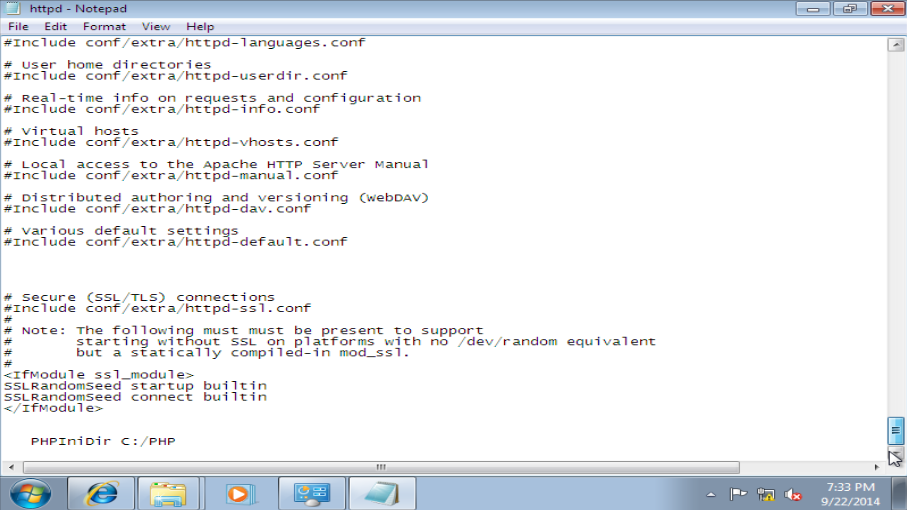





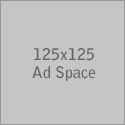





0 comments:
Post a Comment
please write your comment